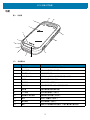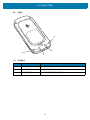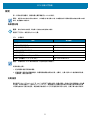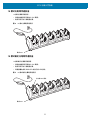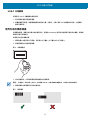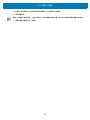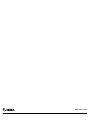Zebra EC30 は、EC シリーズの新製品で、業務をより迅速かつ効率的にするために設計された、Android ベースのエンタープライズ モバイル コンピューターです。ユーザーは使いやすく、信頼性の高いデバイスを必要としていますが、Zebra EC30 はその要望に応えます。
機能
- データ収集:EC30 の内蔵スキャナーは、1D および 2D バーコードを素早く正確に読み取ることができます。これにより、倉庫での注文のピッキング、小売での在庫管理、病院での患者の追跡など、さまざまな業界でリアルタイムでデータを収集することができます。
- 通信:EC30 は、Wi-Fi、Bluetooth、NFC に対応しており、常に接続することができます。これにより、他のデバイスと通信したり、インターネットにアクセスしたりして、業務を効率的に行うことができます。
- 頑丈な構造:EC30 は
Zebra EC30 は、EC シリーズの新製品で、業務をより迅速かつ効率的にするために設計された、Android ベースのエンタープライズ モバイル コンピューターです。ユーザーは使いやすく、信頼性の高いデバイスを必要としていますが、Zebra EC30 はその要望に応えます。
機能
- データ収集:EC30 の内蔵スキャナーは、1D および 2D バーコードを素早く正確に読み取ることができます。これにより、倉庫での注文のピッキング、小売での在庫管理、病院での患者の追跡など、さまざまな業界でリアルタイムでデータを収集することができます。
- 通信:EC30 は、Wi-Fi、Bluetooth、NFC に対応しており、常に接続することができます。これにより、他のデバイスと通信したり、インターネットにアクセスしたりして、業務を効率的に行うことができます。
- 頑丈な構造:EC30 は

Enterprise Companion
EC30
MN-003607-01ZHTW
快速入門指南

EC30 快速入門指南
2
著作權
ZEBRA 及特殊繪圖風格之斑馬頭是 Zebra Technologies Corporation 的商標,已在全球許多司法管轄區進行註
冊登記。Google、Android、Google Play 與其他標記是 Google LLC 的商標; Oreo 是 Mondelez International,
Inc. 集團的商標。所有其他商標為其個別所有人之財產。©2019 Zebra Technologies Corporation 及 / 或其關係
企業。所有權利均予保留。
著作權與商標:如需取得完整的著作權與商標資訊,請前往 www.zebra.com/copyright
。
保固:如需完整保固資訊,請前往 www.zebra.com/warranty
。
一般使用者授權合約:如需完整 EULA 資訊,請前往 www.zebra.com/eula
。
使用條款
• 專有聲明
本手冊包含 Zebra Technologies Corporation 及其子公司 ( 下文稱 「Zebra Technologies」) 的專有資訊。
它僅供本文所述操作和維護設備的當事方參考及使用。未經 Zebra Technologies 明確書面允許,此等專有
資訊不得用於任何其他用途,或因任何其他目的再製造或揭露給任何其他方。
• 產品改善
持續改善產品是 Zebra Technologies 的原則。所有規格與設計可能隨時變更,恕不另行通知。
• 免責聲明
Zebra Technologies 會採取行動以確保其發行的工程規格與手冊正確無誤,但是錯誤難免會出現。Zebra
Technologies 保留修正任何此等錯誤的權利,且對於此等錯誤所引發的任何責任,概不負責。
• 責任限制
不論在任何情況下,對於使用或因使用此等產品或無法使用此等產品的結果所引發的任何損害 ( 包括但不限
於衍生性損害,包含業務利潤的損失、業務中斷或業務資訊遺失 ),即使 Zebra Technologies 已獲告知有此
等損害之可能,Zebra Technologies 或涉及建立、製作或交付隨附產品 ( 包括硬體與軟體 ) 的任何其他人概
不負責。部分司法管轄區不允許排除或限制偶發或衍生性損害,因此上述排除條款或限制可能不適用於您。

EC30 快速入門指南
3
功能
圖 1 前視圖
表 1 前視圖功能
編號 項目 功能
1 最近使用 顯示最近使用過的應用程式 ( 可設定 )。
2 觸控式螢幕 顯示操作裝置所需的所有資訊。
3 資料擷取 LED 指示資料擷取狀態。
4 充電 / 通知 LED 指示電池在充電時的狀態與應用程式產生的通知。
5 麥克風 用於喇叭擴音模式下的通訊。
6 掃描按鈕 進行資料擷取 ( 可設定 )。
7 電源按鈕 開啟和關閉顯示幕。按住以重設裝置或關機。
8 出射窗 透過成像器提供資料擷取功能。
9 PTT 按鈕 進行即按即說通訊 ( 可設定 )。
10 音量增加 / 降低按鈕 增加與降低音訊音量 ( 可設定 )。
11 返回 顯示前一個畫面 ( 可設定 )。
12 首頁按鈕 顯示首頁畫面 ( 可設定 )。
13 喇叭 提供影片和音樂播放的音訊輸出。以喇叭擴音模式提供音訊。
9
13
2
4
8
7
10
6
3
5
6
12
1
11

EC30 快速入門指南
4
圖 2 後視圖
表 2 後視圖功能
編號 項目 功能
14 USB-C 接頭 透過纜線與配件,提供 USB 主機與用戶端通訊、裝置充電功能。
15 3.5 公釐耳機插孔 用於音訊輸出至耳機 (CTIA 標準 )。
16 通訊座充電接點 供裝置透過通訊座及配件進行充電。
16
14
15
16

EC30 快速入門指南
5
設定
第一次開始使用裝置時,請將裝置充電至電量至少 30% 的狀態。
附註:
裝置從工廠出貨時均設為出貨模式,亦即裝置進入最低電力狀態。當裝置銜接至已通電的通訊座或連接供電 USB 纜
線時,裝置會結束出貨模式。
為裝置充電
重要: 請勿長時間存放裝置,電池電力可能會完全耗盡且無法復原。
請使用下列其中一項配件為 EC30 充電。
附註:
請務必按照《EC30 整合業者指南》所述的電池安全準則進行。
若要為電池充電:
1. 將充電配件連接至適當的電源。
2. 將裝置插入通訊座或與纜線連接。裝置電源會開啟並開始充電。充電時,充電 / 通知 LED 會閃爍琥珀色燈,
充飽電時,會恆亮綠色燈。
充電溫度
請在溫度介於 0°C 至 40°C (32°F 至 104°F) 的環境下為電池充電。裝置或配件一律會以安全和智慧的方式為電
池充電。在較高的溫度下 ( 例如約 +37 °C (+98 °F)),裝置或配件可能會在短時間內交替啟用與停用電池充電,
以將電池維持在可接受的溫度。裝置或配件會透過 LED 表示因溫度異常而停止充電,且顯示幕上會出現通知。
表 3 充電配件
說明 零件編號
通訊座
2 槽式充電專用通訊座 CRD-EC30-2SCHG1-01
10 槽式充電專用通訊座 CRD-EC30-10SC1-01
10 槽式充電專用鎖定通訊座 CRD-EC30-10SLC1-01
充電與通訊纜線
USB-C 充電纜線 1.5 公尺 (4.92 英呎 ) CBL-TC2X-USBC-01
USB-C 充電纜線 1 公尺 (3.28 英呎 ) CBL-TC5X-USBC2A-01

EC30 快速入門指南
6
充電指示燈
表 4 充電 LED 狀態指示燈
狀態 表示
熄滅 裝置不在充電中。裝置未正確插入通訊座或連接至電源。充電器 / 通訊
座沒有通電。
緩慢閃爍琥珀色燈
( 每 4 秒閃爍 1 次 )
裝置正在充電。
緩慢閃爍紅色燈
( 每 4 秒閃爍 1 次 )
裝置正在充電,但是電池已屆可用壽命。
恆亮綠色燈 充電完成。
恆亮紅色燈 充電完成,但是電池已屆可用壽命。
快速閃爍琥珀色燈
( 每秒閃爍 2 次 )
充電錯誤,例如:
• 溫度太低或太高。
• 充電時間過長,且未完成充電 ( 通常需要八小時 )。
快速閃爍紅色燈
( 每秒閃爍 2 次 )
充電錯誤,但是電池已屆可用壽命,例如:
• 溫度太低或太高。
• 充電時間過長,且未完成充電 ( 通常需要八小時 )。

EC30 快速入門指南
7
2 槽式充電專用通訊座
2 槽式充電專用通訊座:
• 提供操作通訊座所需的 5 VDC 電源。
• 最多同時可為兩個裝置充電。
圖 3 2 槽式充電專用通訊座
電源 LED

EC30 快速入門指南
8
10 槽式充電專用通訊座
10 槽式充電專用通訊座:
• 提供操作通訊座所需的 5 VDC 電源。
• 最多同時可為十個裝置充電。
圖 4 10 槽式充電專用通訊座
10 槽式鎖定充電專用通訊座
10 槽式鎖定充電專用通訊座:
• 提供操作通訊座所需的 5 VDC 電源。
• 最多同時可為十個裝置充電。
• 每個插槽內含具 RGB LED 的指示燈 LED 插件。
圖 5 10 槽式鎖定充電專用通訊座
電源 LED
電源 LED
指示燈 LED 插件

EC30 快速入門指南
9
USB-C 充電纜線
若要使用 USB-C 充電纜線為裝置充電:
1. 將充電配件連接至適當的電源。
2. 將纜線連接至裝置。裝置電源會開啟並開始充電。充電時,充電 / 通知 LED 會閃爍琥珀色燈,充飽電時,
會恆亮綠色燈。
使用內部成像器掃描
若要讀取條碼,需要具有掃描功能的應用程式。裝置的 DataWedge 應用程式能讓使用者啟用成像器、解碼條
碼資料及顯示條碼內容。
若要使用內部成像器掃描:
1. 確認裝置上的應用程式已開啟,且對焦在文字欄位 ( 文字欄位中有文字游標 )。
2. 將裝置頂端的出射窗對準條碼。
圖 6 成像器掃描
3. 按住掃描按鈕。白色瞄準圖形隨即會啟動以協助瞄準。
附註:
裝置處於「揀選清單」模式時,在裝置顯示幕上的十字瞄準線與條碼重疊前,成像器不會為條碼解碼。
4. 確認條碼位於瞄準圖形所形成的區域內。
圖 7 瞄準圖形

EC30 快速入門指南
10
5. 依預設,資料擷取 LED 亮綠色燈並發出嗶聲時,代表條碼已成功解碼。
6. 放開掃描按鈕。
附註:
成像器通常會立即解碼。只要按住掃描按鈕,裝置就會重複必要的步驟,針對不良或有問題的條碼拍攝數位圖片 (影像)。
7. 條碼內容資料會顯示在文字欄位。

www.zebra.com
-
 1
1
-
 2
2
-
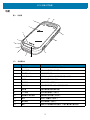 3
3
-
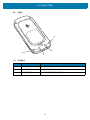 4
4
-
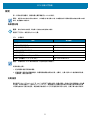 5
5
-
 6
6
-
 7
7
-
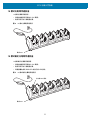 8
8
-
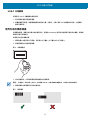 9
9
-
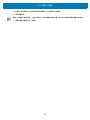 10
10
-
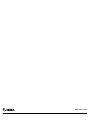 11
11
Zebra EC30 は、EC シリーズの新製品で、業務をより迅速かつ効率的にするために設計された、Android ベースのエンタープライズ モバイル コンピューターです。ユーザーは使いやすく、信頼性の高いデバイスを必要としていますが、Zebra EC30 はその要望に応えます。
機能
- データ収集:EC30 の内蔵スキャナーは、1D および 2D バーコードを素早く正確に読み取ることができます。これにより、倉庫での注文のピッキング、小売での在庫管理、病院での患者の追跡など、さまざまな業界でリアルタイムでデータを収集することができます。
- 通信:EC30 は、Wi-Fi、Bluetooth、NFC に対応しており、常に接続することができます。これにより、他のデバイスと通信したり、インターネットにアクセスしたりして、業務を効率的に行うことができます。
- 頑丈な構造:EC30 は